Vienas iš geresnių plokščių, „Material Design“ stiliaustemų ten yra „Vimix“. Jis gerai suplanuotas ir atitinka gaires, kurias „Google“ nustato „Android“. Tema yra kelių skirtingų stilių, įskaitant puikų tamsesnių spalvų režimų rinkinį. Kaip ir dauguma „Linux“ temų, „Vimix“ yra skirta „GTK +“ ir visiškai palaiko visas darbalaukio aplinkas, kuriose naudojama ta technologija („Gnome Shell“, „Cinnamon“, „Mate“, LXDE, „Xfce4“, „Budgie“ ir kt.). Šiame straipsnyje aptarsime, kaip atsisiųsti „Vimix GTK“ temą ir sukurti ją tiesiai iš šaltinio kodo. Taip pat nagrinėsime, kaip tai įgalinti visose šiuolaikinėse „GTK“ darbalaukio aplinkose.
Priklausomybių diegimas
Prieš teisingai veikiant „Vimix GTK“ temai, kai kurieReikia išspręsti GTK priklausomybes. Šios priklausomybės padeda teisingai išryškinti temą. Atidarykite terminalą ir vykdykite instrukcijas, kad viskas veiktų.
Ubuntu
sudo apt install gtk2-engines-murrine gtk2-engines-pixbuf git
Debian
sudo apt-get install gtk2-engines-murrine gtk2-engines-pixbuf git
„Arch Linux“
sudo pacman -S gtk-engine-murrine gtk-engines git
Fedora
sudo dnf install gtk-murrine-engine gtk2-engines git
„OpenSUSE“
sudo zypper install gtk-murrine-engine gtk2-engines git
Kitos Linux
„Vimix“ veiks visuose „Linux“ paskirstymuosepalaikyti darbalaukio aplinką naudojant GTK. Tačiau be tinkamų atvaizdavimo įrankių jis neatrodys tinkamai. Jei naudojate „Linux“ paskirstymą, kurio nėra šiame sąraše, nesijaudinkite. Vis tiek įmanoma viską įgyvendinti. Atidarykite terminalą ir naudodamiesi paketo tvarkykle ieškokite „gtk2-motorai-murrinai“ ir „gtk-varikliai“ arba „gtk2 varikliai“ ir įdiekite juos.
Pastaba: ne kiekviena „Linux“ operacinė sistema turės tokiu būdu pažymėtus paketus. Pabandykite ieškoti naudodami raktinius žodžius.
„Vimix“ diegimas

Skirtingai nuo daugelio kitų GTK temų, „Vimix“turi automatinį diegimo įrankį. Turėdami diegimo scenarijų viskas tampa daug lengviau. Norėdami gauti diegimo programą, turėsite klonuoti kodą tiesiai iš kūrėjo „Github“ programinės įrangos saugyklos.
Naudokite git klonuoti kodą į savo „Linux“ asmeninį kompiuterį:
git clone https://github.com/vinceliuice/vimix-gtk-themes.git
Tada naudokite Kompaktinis diskas įrankis perkelti terminalą iš / namai / vartotojo vardas/ katalogas į naujai sukurtą „vimix-gtk“ temos aplankas.
cd vimix-gtk-themes
Vimix GTK temų aplanke naudokite katė komanda peržiūrėti README.md byla. Šiame faile bus visa svarbi „Vimix“ informacija (programinės įrangos licencijos, kūrėjo kontaktas ir kt.)
cat README.md | more
Baigta skaityti README.md byla? Paleiskite diegimo įrankį.
Diegimas visos sistemos mastu
Norėdami, kad „Vimix GTK“ tema būtų prieinama visiems vartotojams, turėsite paleisti diegimo scenarijų naudodami sudo leidimus. Terminale atlikite:
sudo ./Install
Ar diegiant scenarijų kyla problemų? Vietoj to išbandykite šias komandas:
sudo sh Install
arba
sudo bash Install
Diegimas vienam vartotojui
„Vimix“ diegimas vietiniams.tema o ne visos sistemos aplankas / usr / share / temos/ yra įmanoma. Norėdami tai padaryti, paleiskite scenarijų be šaknies arba sudo.
./Install
Alternatyvios komandos:
bash Install sh Install
„Vimix GTK“ temos pašalinimas
Jei pavargote nuo „Vimix“ temos naudojimo„Linux“ darbalaukyje, atlikite šį procesą, kad jį ištrintumėte. Pašalinimo procesas yra daug sudėtingesnis nei diegimas, nes kūrėjas neįtraukė paleidimo šalinimo scenarijaus.
Norėdami pašalinti „Vimix“ temą, kuri buvo įdiegta visoje sistemoje, atidarykite terminalą ir naudokite su arba sudo -s komanda įgyti šaknies apvalkalą. Tada, naudodamiesi šakninėmis privilegijomis, pradėkite trinti temų aplankus. Pirmiausia pašalinkite visas tamsias „Vimix“ temas naudodami:
su cd /usr/share/themes/ rm -rf Vimix-Dark*
Užbaikite pašalinimo procesą pašalindami likusius „Vimix“ temos aplankus.
rm -rf Vimix-*
Pašalinkite individualiems vartotojams
Jei nusprendėte įdiegti „Vimix“ vienam vartotojui /home/user/.themes/, o ne visos sistemos, pašalinimo procesas šiek tiek skiriasi.
Pastaba: pakartokite šį pašalinimo procesą kiekvienam vartotojui, kurio viduje yra „Vimix“ temos ~ / .temos už geriausius rezultatus
Pirmiausia perkelkite terminalą į paslėptą temos aplanką /namai/ naudojant Kompaktinis diskas komanda.
cd ~/.themes
Naudojant rm komandą, ištrinkite visus „Vimix Dark“ temų aplankus.
rm -rf Vimix-Dark*
Galiausiai užbaikite „Vimix“ pašalinimo procesą naudodami rm komanda atsikratyti likusių „Vimix“ temų aplankų.
rm -rf Vimix-*
Įgalinamas „Vimix“
Įdiegtas „Vimix“ temos paketas. Kitas proceso žingsnis yra įjungti jį jūsų GTK pagrįstoje darbalaukio aplinkoje. Norėdami tai padaryti, darbalaukyje atidarykite išvaizdos parametrus ir pasirinkite „Vimix“, kad pritaikytumėte temas. Jei jums reikia pagalbos nustatant šias temas, jums pasisekė! Pateikėme išsamų paaiškinimą, kaip pritaikyti kiekvieną įprastą „GTK“ darbalaukio aplinką. Pasirinkite vieną iš sąrašo ir pradėkite.
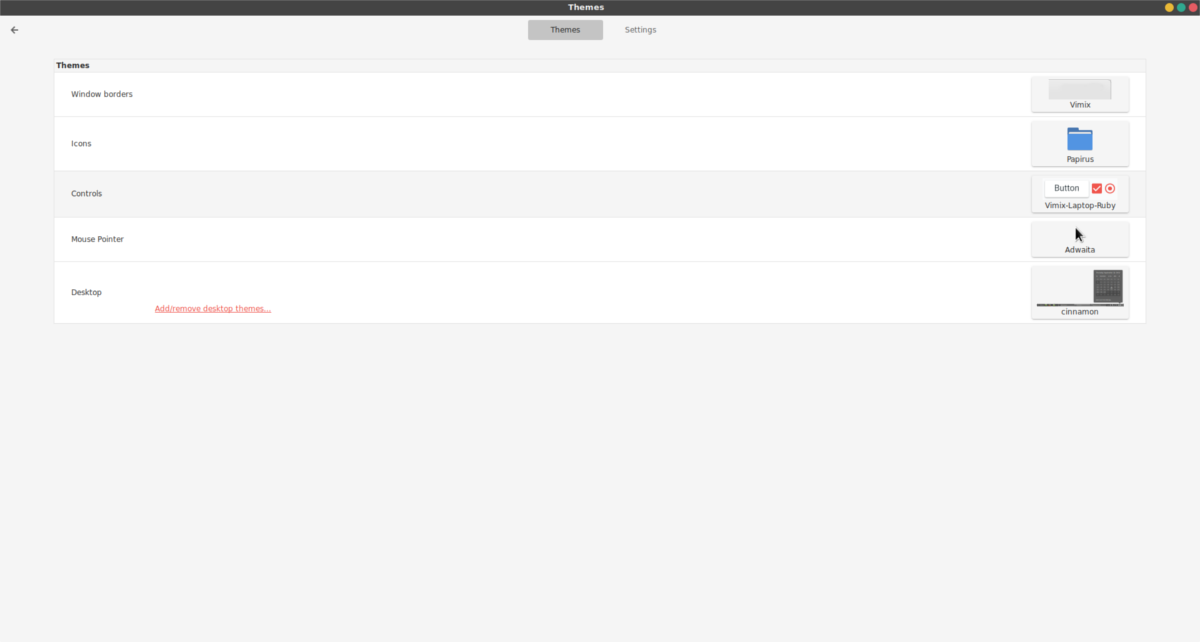
Tačiau būtinai peržvelkite sąrašą atidžiai, nes yra bent dešimt pilnų „Vimix“ temų ir derinių!
- Cinamonas
- Gnome Shell
- LXDE
- Mate
- Budgie
- XFCE4











Komentarai